|
|
|
|
|
|
|
|
|
|
|||
|
|
|||||||||||
 | Pagina creata il 15/07/2009 [5684 giorni fa] |

|
|
Sezione Assembler | Utilizzo con Qedit [3 di 4] [20 di 51] |
|
1. Leggi subito!
2. Per chi parte da zero
3. Cos'è
4. Come si installa
5. Come si usa
6. Apri shell DOS dal Sito 7. Adatta shell DOS 8. Lancia EXE on-line 9. Scarica ASM 10. Caratteri strani 11. Prima compilazione 12. Download |
| 9. Nuovo Ambiente Assembler - Utilizzo con Qedit [1 di 4] [2 di 4] [3 di 4] [4 di 4] |
| Istruzioni specifiche per l'uso dell'Ambiente con editor Qedit |
Se siamo sicuri di non dover assumere oggetti esterni (cioè se il nostro programma non utilizza le procedure della libreria GIOBE.LIB) possiamo scegliere la sottoOpzione "1" ( PRODURRE un FILE ESEGUIBILE ( .COM o .EXE) ( DEFAULT) ), che provvede a generare l'eseguibile senza coinvolgere alcuna libreria; i messaggi proposti sono esattamente quelli della figura precedente con eccezione del primo (in alto), riportato qui sotto (generato con Masm_1 12):

La sottoOpzione "3" ( PRODURRE un FILE LISTATO ( .LST) subito disponibile ) attiva solo l'assemblatore MASM, creando e lasciando nella cartella di lavoro il file LST; anche in questo caso il primo messaggio è personalizzato (Masm_1 14) e, data la particolarità del servizio, al termine viene proposto il rientro nel menu interattivo:
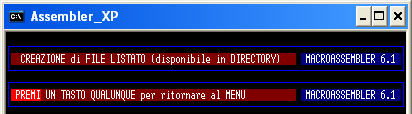
Anche la sottoOpzione "4" ( PRODURRE un FILE OGGETTO ( .OBJ) subito disponibile ) attiva solo l'assemblatore MASM, creando e lasciando nella cartella di lavoro il file OBJ; il primo messaggio è personalizzato (Masm_1 15) e, al termine del servizio, viene imposto il ritorno al Dos con il messaggio Masm_1 16:
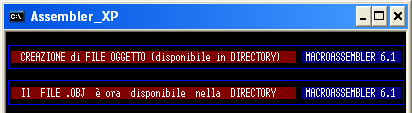
La sottoOpzione "5" ( INSERIRE un FILE OGGETTO .nella LIBRERIA GIOBE.LIB ) è un servizio molto utile: permette di aggiungere nuove procedure alla libreria di default; se il programma sorgente rispetta le regole di un oggetto da libreria (descritte nel paragrafo ad esse dedicato) il Gestore interattivo organizza il suo caricamento immediato nella GIOBE.LIB (NB: questo è il nome di default della libreria coinvolta), attivando in sequenza il compilatore e il gestore di librerie. Se tutto va bene viene proposta la schermata con in testa il messaggio Masm_1 18 e in coda il messaggio Masm_1 19:
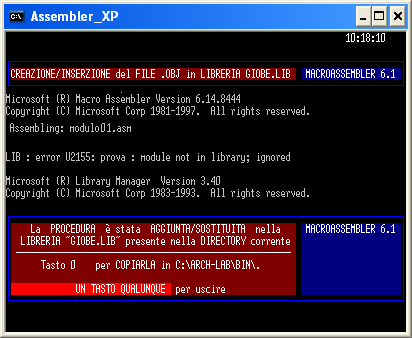
![]()
Rimane da vedere che bisogna fare se desideri creare un nuovo sorgente ASM; la via più pragmatica è quella di digitarne il nome (senza estensione e con i 2 spazi al posto giusto) nel comando scritto al prompt; supponendo di voler creare il sorgente nuovo.ASM al prompt digiteremo:
C:\ARCH-LAB\LAVORO> macro nuovo /e
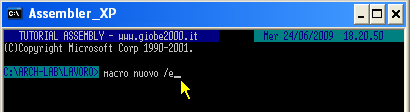
Poichè l'editor Qedit non potrà ovviamente trovare questo file nella cartella di lavoro, provvederà comunque ad aprire una sessione di lettura/scrittura, presentando una pagina vuota, in attesa della stesura del testo del nuovo programma, fissando automaticamente il nome del nuovo lavoro in nuovo.ASM (cioè aggiungendo d'ufficio l'estensione .ASM al nome prova dichiarato all'inizio con il comando macro nuovo /e); l'editor evidenzia questo fatto riportando il nome del file (completo del percorso) nella barra rossa in alto, dichiarando così di accingersi ad editarlo:

In questo caso, poichè il nostro programma sorgente non esiste ancora, non ci rimane che scriverlo, riga dopo riga, cercando di rispettare le regole e la sintassi richiesta dall'assemblatore: si tratta ovviamente di un compito piuttosto delicato, almeno la prima volta, perchè ogni piccola imperfezione produce segnalazione d'errore; e, almeno all'inizio, è complicato anche capire di che accidente d'errore si tratta...
In alternativa ti ho preparato 3 Matrici, pronte per essere riadattate ad ogni tua esigenza di progetto: ciascuna di esse contiene la struttura di un sorgente ASM adatta alla creazione dei 3 tipi principali di eseguibile: COM, EXE e TSR (per maggiori dettagli vedi il capitolo 2 del Tutorial Assembly); per assumer una Matrice basta premere una delle previste combinazioni di tasti, Shft-F3, per la GiobeCOM.INT, Shft-F4, per la GiobeEXE.INT e Shft-F5, per la GiobeTSR.INT; per non appesantire troppo l'inizio del tuo studio ti consiglio di provare con la matrice GiobeCOM.INT, pensata proprio per produrre la versione di eseguibile più COMpatta prevista dalla attuale configurazione.
Premendo Shft-F3 la matrice GiobeCOM.INT viene automaticamente inserita nel piano di editazione, che appare così (con sfondo celeste) in virtù del fatto che il suo testo risulta completamente marcato:
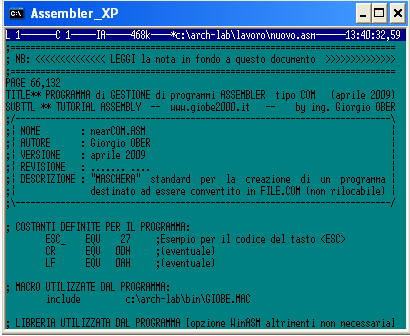
Per togliere l'evidenziatura basta premere la sequenza di tasti Ctrl-K K, ^kK (tenendo premuto Ctrl digita in sequenza prima K e poi K) con il cursore in alto a sinistra, dopo la qual cosa si vedrà, appunto:
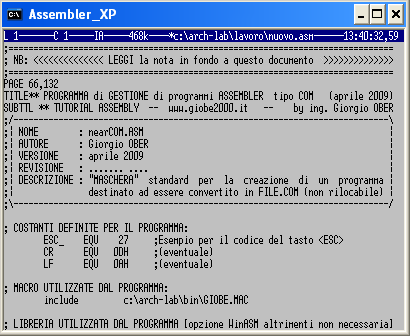
Disponendo di un testo sorgente corretto e funzionante è possibile provare qualche modifica, meglio una sola alla volta, passando poi alla fase di chiusura e compilazione del file, nel modo descritto in precedenza.
Naturalmente è saggio prendere in considerazione anche la possibilità di far riferimento ad un lavoro precedente, già personalizzato da commenti e conclusioni personali: basta caricarlo dentro il foglio vuoto con il comando di lettura/assunzione file dell'editor, cioè il comando Ctrl-K R, ^kR (tenendo premuto Ctrl digita in sequenza prima K e poi R), spiegato ampiamente in precedenza:
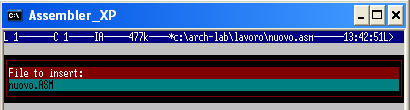
Non appena apparirà il riquadro ( File to insert: ) il nome presente (quello del file aperto) va sostituito con quello del file da assumere, purchè esso sia disponibile nell'Ambiente: confermando con invio il suo codice sorgente (..un testo) sarà caricato nella pagina vuota. In alternativa, toccando la barra spaziatrice il campo del nome si vuota ..
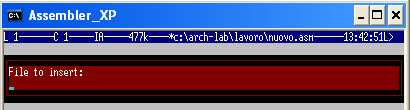
.. e, premendo invio, si apre la cartella corrente dalla quale selezionare il file desiderato, per esempio prova.asm:
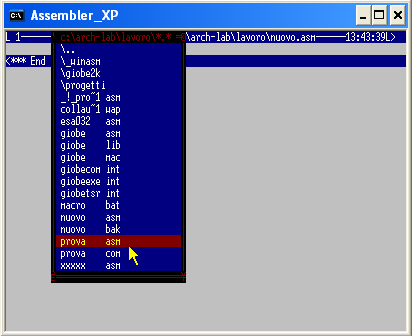
Dopo le dovute modifiche e dopo le necessarie aggiunte, il nuovo programma sorgente è pronto per la compilazione, ma prima è necessario uscire dall'editor con il suo salvataggio nella memoria di massa, nella cartella corrente (di lavoro); per uscire basta attivare il comando di salvataggio, Ctrl-K X, ^kX (tenendo premuto Ctrl digita in sequenza prima K e poi X), anch'esso descritto in precedenza; non appena il file è stato trasferito sull'HD l'editor suggerirà di riaprirlo, presentando sul monitor il messaggio:
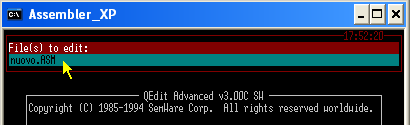
Poichè la cosa non ci interessa ignoreremo il messaggio, premendo ESC; in risposta verrà aperto il Menu Interattivo.
La guida d'uso con Qedit prosegue nella prossima pagina ...

|
Assembler |

|
Utilizzo con Qedit [3 di 4] |
|

|
|||
| 20 di 51 |
|
|
Home
|
|
|||||||
|
Motore Ricerca |
|